如何利用HP iLO4安装系统
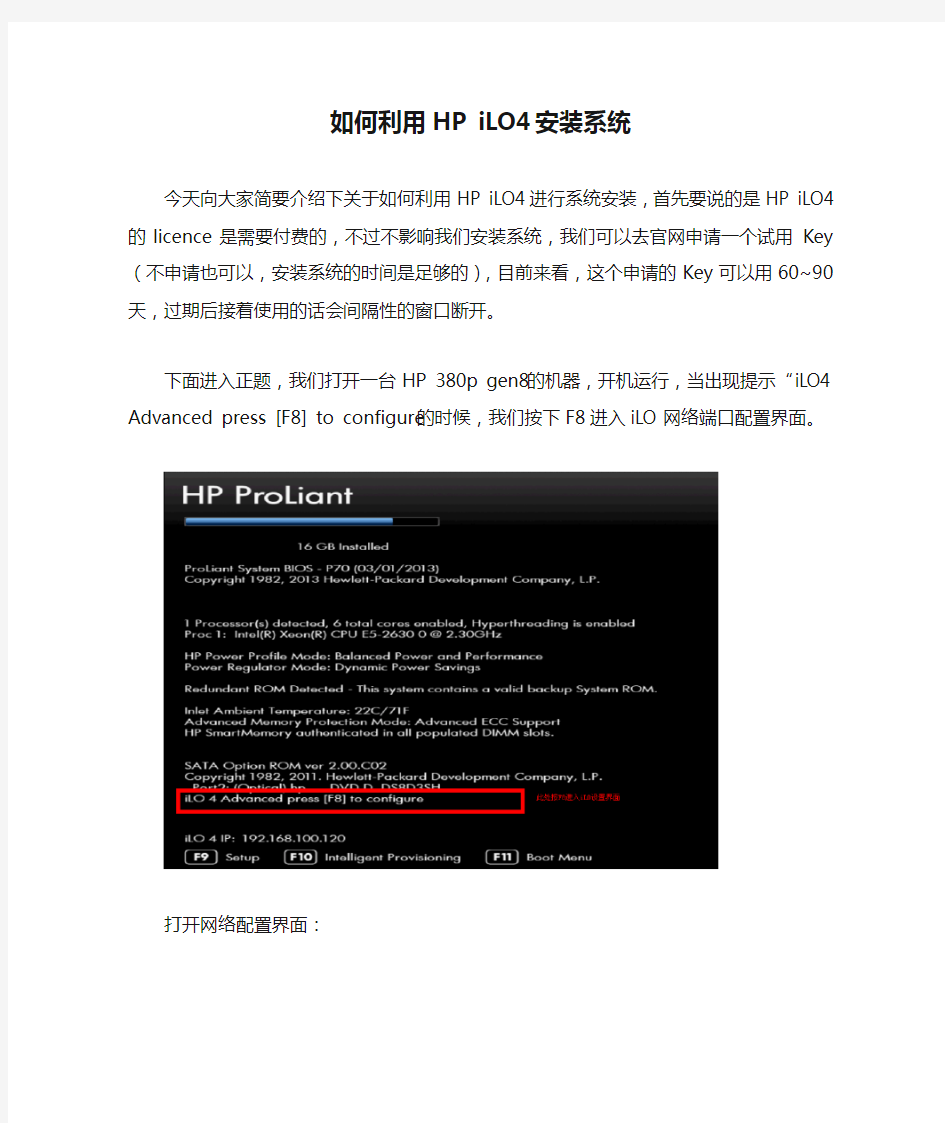
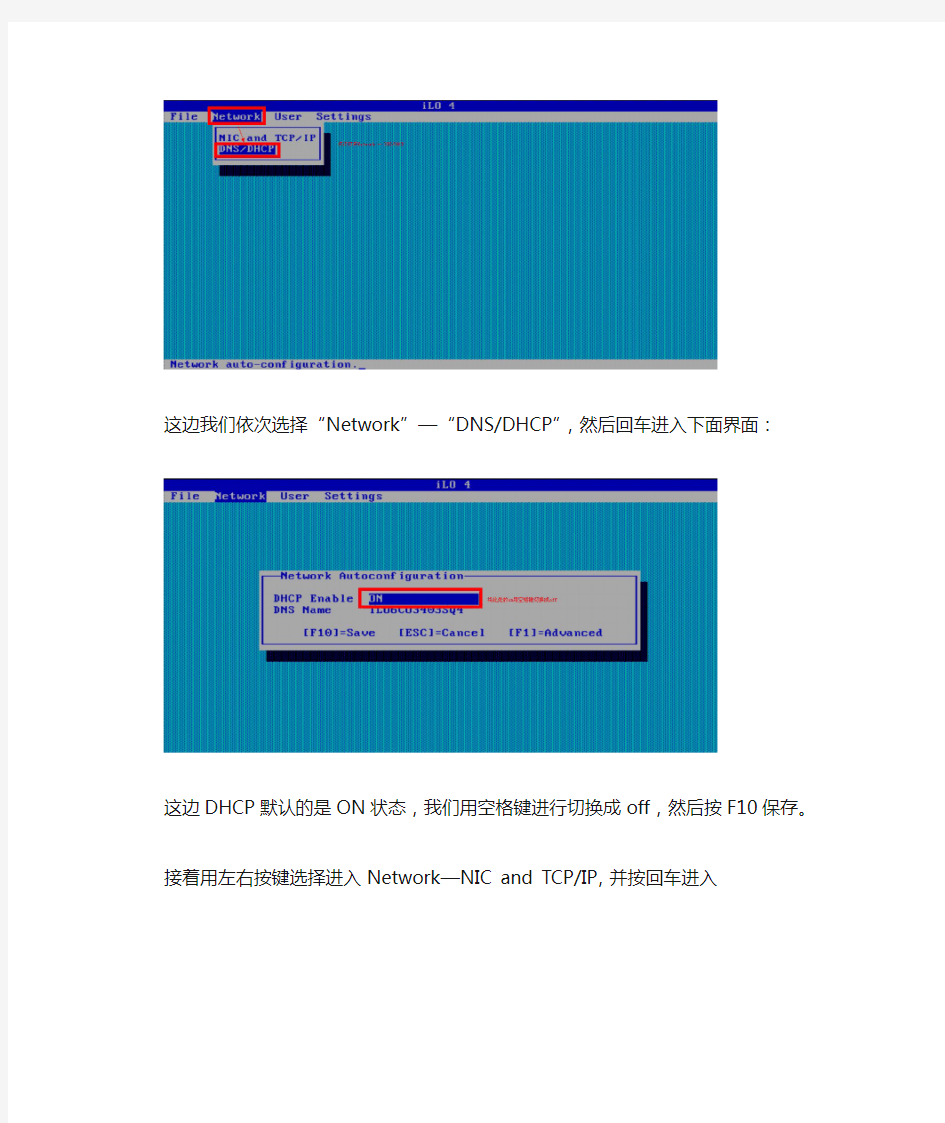
如何利用HP iLO4安装系统
今天向大家简要介绍下关于如何利用HP iLO4进行系统安装,首先要说的是HP iLO4的licence是需要付费的,不过不影响我们安装系统,我们可以去官网申请一个试用Key(不申请也可以,安装系统的时间是足够的),目前来看,这个申请的Key可以用60~90天,过期后接着使用的话会间隔性的窗口断开。
下面进入正题,我们打开一台HP 380p gen8的机器,开机运行,当出现提示“iLO4 Advanced press [F8] to configure的时候,我们按下F8进入iLO网络端口配置界面。
打开网络配置界面:
这边我们依次选择“Network”—“DNS/DHCP”,然后回车进入下面界面:
接着用左右按键选择进入Network—NIC and TCP/IP,并按回车进入
出现界面如下:
以上界面,我们按照实际网络环境要求添加IP、子网掩码以及网关,这里我设置的是192.168.100.120,子网255.255.255.0,网关192.168.100.1,然后保存,回到主界面,我们看下这边的user菜单,这里就是关于用户的添加、移除和编辑,服务器默认有了一个administrator帐户,对应的密码存放在服务器面板上面的小标签上,区分大小小。
顺便再看下主界面的Settings选项卡
这边可以不去设置,默认即可。
然后回到主界面,从选项卡File—Exit进行退出,接着系统开始初始化设置iLO4端口,到这里,关于iLO网口设置就这样完成了。
接下来我们打开一个管理端(随便找一台笔记本或者台式机),拿一根网线连接到服务器后面的iLO管理口,设置下管理端的IP 地址,和上面iLO4的地址处于一个网段即可,服务器和管理端一定要测试ping通。
然后打开IE浏览器,依次打开“工具”—“internet选项”—“安全”—“自定义级别”,找到下图选项并设置成“启用”
确定退出,然后需要安装.NET3.5以上版本,包括一个JA V A程序,打开链接的时候会出现提示对应安装即可。
在浏览器地址栏输入192.168.100.120按回车进入,出现界面如下:
输入系统预留的administrator账户名和对应的密码
登陆后的界面如下:
鉴于本次讨论的主题是如何在iLO4下面进行系统安装,所以其他无关的设置以后有机会再和大家探讨。
我们点击Remote Console并展开,点击左边的Launch,终于看到了和服务器端一摸一样的界面了吧,接下来如何安装系统我想没太多必要再去赘述。
以下是测试安装好的效果图:
普通pc电脑安装苹果系统mac_详细教程
普通pc电脑安装苹果系统mac_详细教程 众所周知,苹果本本的MAC操作系统以其华丽的界面、与众不同的风格倾倒了无数IT人士。可惜MAC操作系统只能安装在苹果电脑中,与我们常用的 PC却是无缘。不过有好事者将原来的MAC稍作改动推出了MAC PC版,我们也可以在PC 上安装MAC,品尝一下苹果的味道了。 笔者好不容易找到了一套MAC PC版,在自己的IBM T40上体验了一把苹果的味道。与XP不同,在PC本本上安装之前还需要做一些准备工作。首先要确定您本本的CPU需要同时支持SSE2和SSE3指令集,否则将无法安装。如果您对自己CPU能否支持以上两大指令集不太确定的话,笔者建议您到英特尔或者AMD 的相关官方网站下载CPU检测工具软件,就能得出正确答案。由于苹果电脑长期采用ATI显卡,故而没有内置对nVidia显卡的支持,大家在正式安装时需要注意。像笔者的IBM T40采用ATI 7500这样老掉牙的显卡,也没有关系。对于英特尔的集成显卡,MAC PC版只支持GMA900集成显卡,其他型号的均不支持。若您的本本是采用英特尔的集成显卡,笔者建议最好弄明白其型号。无线卡方面MAC PC版只支持boardcom无线模块,并不支持英特尔无线网卡,因此迅驰机型还是需要另购一块无线网卡。至于内存和硬盘要求倒是不高,内存最低 256MB,硬盘至少6GB即可,当然本本也至少需要配一个DVD光驱。 硬件方面搞定之后,我们还要对文件系统进行一番改造。Mac OS X采用苹果的HFS+文件系统,而Windows和Linux都不支持这种分区,甚至连一些常用的磁盘工具也不能识别它们,因此在安装之前必须为Mac OS X准备好可用的分区。不过好在MAC能识别FAT32文件系统,所以笔者先用XP光盘在硬盘上划出一块FAT32分区。
大白菜U盘装P安装版系统完全教程v精编版
大白菜U盘装P安装版系统完全教程v精编版 MQS system office room 【MQS16H-TTMS2A-MQSS8Q8-MQSH16898】
大白菜u盘安装xp 第一步:下载大白菜制作工具制作启动U盘; 下载原版WindowsXPprowithsp3VOL微软官方(MSDN)简体中文版,置于U盘或待安装电脑非C盘内。 另若有必要,可提取原机器的驱动程序,以便安装好原版xp后不必去找驱动了。 第二步:,插上u盘,重启进入boot选项,选择第一启动usb启动。F10保存。重启。进入大白菜pe启面。 ? 进入第一个pe系统安装。等待几分钟,进入pe系统画面(这里用了网上下载的图,所以部分细节不对,不过不影响阅读和学习)。 第三步:.进入pe系统后,请先格式化c盘。 第四步:加载原版镜像XP并打开镜像文件 选择开始菜单——程序——镜像工具——VDM虚拟如图:
点击装载 第五步:复制虚拟安装镜像下I386文件夹到非系统硬盘(C盘意外的盘)如E:\386。 (不要直接去运行安装镜像下的文件,而要去复制I386到非系统盘。因为但PE内核版本高于XP版本时,双击后的界面第一条为灰色,即不能安装XP。而用不存在这个问题)。
第六步:拔掉U盘(这个单独做一步是因为这步很很重要却容易忽略,不拔的话后面会向U盘复制文件而不是C盘。听有人说可以在复制文件的最后一个“下一步”安装界面(本文第七步的倒数第二张图)前拔掉也可以,未尝试,但我觉得不用U盘数据和程序时就立刻拔掉最好,这个不影响Pe系统运行,因为Pe系统运行与内存上,外置程序在U盘上) 第七步:运行E:\386\程序,会出现如下界面。 MRX3F-47B9T-2487J-KWKMF-RPWBY
新电脑安装系统教程
开开心心的组装好自己第一天新电脑,那种成就感,大家都懂。还记得当初自己想要组装电脑的想法吗?没错,你实现了,给你点赞! 第一次开机的情景 激动地一刻开始了,插上电源,感觉一切就绪,按下开机键,期待地盯着屏幕几秒,弹出An operating system wasn't found。。。一脸懵逼,没有装系统。 新装机装系统教程 安装前必须提醒下:
新机子新主板不要想着安装Win7系统,基本不支持,除非主板官方支持Win7系统的驱动程序,否则,会出现安装失败、鼠标键盘无法使用等等现象哦。 开始啦! 准备下工具: 一台电脑、一个U盘、小白系统 没电脑?身边朋友借用下,或者网吧 U盘多大?建议8G以上,备份好资料 小白系统哪里获取?搜索下小白系统有惊喜 第一步:制作U盘启动工具 1、打开下载好的小白系统,同时将U盘插上电脑,等待几秒钟本地环境检查。
2、小白系统界面选择【制作系统】,自动识别U盘,单击【开始制作】。 3、选择我们需要安装的win10系统专业版,继续单击【开始制作】。
4、开始下载系统镜像和驱动程序,以及制作U盘启动工具,等待制作成功弹出提示,我们点击【取消】。这个时候可以拔掉U盘插到需要安装系统的新电脑上面哦。
第二步:进入PE界面 1、新电脑开机后快速间断的敲击键盘上面的F12键,常见的热键还有F8、F9、F11、ESC,都可以逐一尝试,一般开机后屏幕下方有几行英文,可以看到启动热键提示。 2、到了启动菜单界面,我们选择U盘,选择好确定进入。
3、出现小白系统界面,我们选择【1】启动win10x64PE(2G以上内存),回车确定。
本地硬盘安装GHOST XP系统教程
本地硬盘安装GHOST XP系统教程【图文教程】 现在有不少本本没有光驱,或者台式机安装系统,手上没有刻好的ghost盘。下面教大家使用ghost安装器来安装ghost版系统。 一、首先从网上找到自己满意的ghost版系统,这个根据个人的喜好不同,而有所选择。 个人感觉深度的系统还是不错的。现以深度版的ghost来进行讲解。其实安装的步骤和过程都很简单。 另外,本站的GHOSTXP系统里面都有类似的的安装工具,如果没的。请在本站下载! GHOST安装器下载: https://www.360docs.net/doc/de2341178.html,/soft/9137.html 安装器界面如下: 二、我们的工具全了,iso版的系统映像也有了。我们开工。我是将以上的2个工具都放在我的F盘ghost 文件,其它人可以参照一下。 先将iso版的系统映像解压出来。如图。
然后打开解压出来的文件夹. 这个600多M的gho就是我们的主角,映像文件的系统就是在这里。 2.2 打开ghost安装器 用ghost安装器安装系统只要简单的4步就可以搞定。如下,带图说明 将ghost安装器打开,点击搜索按钮,将本机里的gho映像文件找到,会在右边列出来,选中一个gho 文件后,同时将待安装的盘选好, 默认是C盘。然后点下那个大大的执行按钮,系统会自动重启。就完成了系统的预安装工作。剩下来的就是5-10分钟的等待:) 详细安装图文如下图
备注: 1、用这种方法安装系统,首先我们的系统可以正常启动,能进入到windows界面。 2、在进行系统安装之前,要进行一些相关的文档的备份工作,比如个人的文件或者图片、音乐什么的。否则丢了可不是好玩的:) 3、相信自己,一切都是这么的简单,希望这篇短短的图文说明能帮助大家。
Windows XP系统安装全程图解_安装版光盘安装教程
Windows XP系统安装全程图解_安装版光盘安装教程 一、准备工作: 1.准备好Windows XP Professional简体中文版安装光盘,并检查光驱是否支持自启动。 2.可能的情况下,在运行安装程序前用磁盘扫描程序扫描所有硬盘检查硬盘错误并进行修复,否则安装程序运行时如检查到有硬盘错误即会很麻烦。 3.用纸张记录安装文件的产品密匙(安装序列号)。 4.可能的情况下,用驱动程序备份工具(如:驱动精灵)将原Windows XP下的所有驱动程序备份到硬盘上(如∶F如果你想在安装过程中格式化C盘或D盘(建议安装过程中格式化C盘),请备份C盘或D盘有用的数据。 二、用光盘启动系统: (如果你已经知道方法请转到下一步),重新启动系统并把光驱设为第一启动盘,保存设置并重启。在光盘启动安装系统教程此帖中有BIOS设置教程,将XP安装光盘放入光驱,重新启动电脑。刚启动时,当出现如下图所示时快速按下回车键,否则不能启动XP系统光盘安装。
输入刚才记下的安装文件的产品密匙(安装序列号)。 安装程序自动为你创建又长又难看的计算机名称,自己可任意更改,输入两次系统管理员密码,请记住这个密码,Administrator系统管理员在系统中具有最高权限,平时登陆系统不需要这个帐号。接着点“下一步”出现
三、安装Windows XP Professional 光盘自启动后,如无意外即可见到安装界面,将出现如下图所示。 全中文提示,要现在安装WindowsXP,请按ENTER”,按回车键。
许可协议,这里没有选择的余地,按F8键。 这里用“向下或向上”方向键选择安装系统所用的分区,如果你已格式化C盘请选择C分区,选择好分区后按“Enter”键回车。 这里对所选分区可以进行格式化,从而转换文件系统格,或保存现有文件系统,有多种选择的余地,但要注意的是NTFS格式可节约磁盘空间提高安全xxx和减小磁盘碎片但同时存在很多问题OS和98/Me下看不到NTFS格式的分区,在这里选“用FAT文
安装操作系统教程
操作系统安装流程 YZF2(001B) —·杨昭飞·— —·Zhophy Young·— 一、启动盘制作。 常用的启动盘有两种:1.刻录盘;2.系统盘。 制作启动盘所用到的软件:UltraISO、电脑电、大白菜、老毛桃等,我用的是电脑店。 1.刻录盘 刻录盘是通过UltraISO软件制作的一种在U盘只有系统文件的启动盘,刻录盘一旦制作完成就不能再随便拷入或删减U盘内的文件,也不能再拷入和删减系统无关的文件,以确保文件的完整性。 2.系统盘 系统盘是把大白菜或者老毛桃软件小系统win PE安装在U盘,使U盘内的小系统具有独立显示的功能。这种启动盘的优点是在不挪用镜像文件的情况下可以随意拷入和删减其他文件,不影响文件的安装。只要存储空间足够,可以当做一般U盘使用。 二、刻录镜像文件。 Ultra软件制作刻录盘流程: (1)(System\启动盘\刻录盘\UltraISO 绿色免费版)解压,双击打开UltraISO_9.6.2.3059.exe,默认或者修改安装路径。安装完成输入注册码激活UltraISO软件。 (2)这里以安装win8系统为例,先制作win8刻录盘。 打开UltraISO软件,然后点击文件---打开---选择win8系统镜像文件(System\系统\win8\cn_windows_8_x86_dvd_915414),确认打开后就能在软件的界面内看到整个镜像文件的信息了。数据无价,先确认文件无误再继续下边的步骤。 接下来开始制作系统安装盘,点击启动---写入硬盘映像。
进入刻录界面后,在硬盘驱动器部分选择要写入的最小4G的U盘,确认无误后点击写入,等待一段时间就行了。
公共广播施工方案
舟山中学 校园公共广播项目实施方案2011-6-7
第一章工程概况及施工组织机构3 1.1 编制依据 3 1.2 工程概况 3 1.2.1 工程位置及规模3 1.3 施工组织机构 3 第二章施工总体部署及布置3 2.1 施工总体部署 3 2.2 施工准备工作 3 2.2.1 施工前的准备工作3 2.2.2 进场的准备工作3 2.3 施工布置及说明 4 2.3.1 施工布置编制4 2.3.2 施工用电4 2.3.3 施工用水4 2.4 工程的主要特点 4 2.5 施工重难点及关键工序说明 4 2.5.1 工程的重点与难点4 2.5.2 工程的关键工序说明4 2.6施工文档管理5 2.7施工物料管理5 第三章主要工具设备计划5 3.1 PVC 管材安装施工主要工具设备5 3.2 施工测量仪器配备情况 5 3.3 设备安装调试设备配备情况 6 第四章施工进度计划6 第五章工程质量保证措施6 第六章全施工保证措施6 第七章施工工期保证措施6 第八章文明施工保证措施7 8.1 场容场貌 7 8. 2 临时设施7 8.3 现场施工守则 8 第九章对专业施工单位的配合8
工程概况及施工组织机构 1.1 编制依据 本实施组织计划根据杭州电信设计院给出的设计图纸,结合以往我公司相似类型工程的施工经验及有关的施工规范进行编制。 1.2 工程概况 1.2.1 工程位置及规模 该工程主要包括该校教学楼、行政楼、科技馆、人文馆、学生宿舍、食堂、体育馆、校园等公共广播系统的安装和调试等。 1.3 施工组织机构 我司针对该项目成立专门项目组,并实行项目经理负责制,确定项目负责人1人,全面协调该项目一切事宜,对该项目范围内发生的一切事宜有决定权和否决权。 其组织架构如下: 施工总体部署及布置 2.1 施工总体部署 本工程的施工要做到不影响校方的正常上班及相关工作人员工作。本工程的施工可以分为四大部分: 第一部分:所有线缆的测试; 第二部分:广播机房的建设; 第三部分:所有系统设备(包含室内/室外扬声器)的安装调试; 第四部分:各类软件的安装设置; 第五部分:系统使用培训。 2.2 施工准备工作 2.2.1 施工前的准备工作 在工程前期阶段,已对工程的性质、内容、周边环境等作了认真、充分的研究,并为进场施工作准备。准备工作包括: 落实该项目组的人选,筹备组建强有力的项目工程部,并落实准备参与施工的人员。 针对工程的具体情况和特点,组织准备投入到施工的员工进行岗前培训和教育,以便工程开工后,这些员工能招之即来,来之能战。 对准备投入到本工程施工的所有工具设备进行检修和保养。 本工程使用到的有关材料及时与供应商联系,落实货源。 准备办公设备及有关的标牌等。 规划好施工现场的仓库布置。 2.2.2 进场的准备工作 由项目组负责人出具工程开工报告,校方批准后方可进场施工。
U盘安装win7(32位)系统原版安装版图文教程_超详细!!!
此教程只适用win7(32位) 注意!备份驱动程序 设置U盘启动教程参考地址: https://www.360docs.net/doc/de2341178.html,/view/603a01ca0c22590102029d41.html?st=1 U盘制作教程参考地址: https://www.360docs.net/doc/de2341178.html,/view/dd9a522dccbff121dd368343.html?st=1 Win原版下载地址: ed2k://|file|cn_windows_7_ultimate_with_sp1_x86_dvd_u_677486.iso|2653276160|75 03E4B9B8738DFCB95872445C72AEFB|/ 电脑店U盘工具地址:https://www.360docs.net/doc/de2341178.html,/ 进PE利用虚拟光驱工具进行安装 以下安装过程是在虚拟机上完全安装的,和实际安装过程完全一样。 具体步骤: 1、先使用电脑店U盘启动盘制作工具制作完U盘启动。 注意:进入启动菜单,然后选择第十一个“win7/win8”选项,进入第一个PE。
2、插入U 盘进入PE,先把要装系统的盘格式化一下。
行加载。
4、打开光盘镜像后如图所示,之后把这个程序最小化就不用管他了,现在打开“我的电脑”,是不是多了一个盘符,这就说明光盘镜像已经顺利得加载到虚拟光驱中了。下面执行光盘根目录下的 SETUP.EXE 开始安装(这个步骤,每个安装盘可能有所不同,有的就是SETUP.EXE ,也有叫做 WINNT32.BAT,也可能叫做 XP安装器之类的,本文章的例子就是SETUP.EXE)(打开SETUP.EXE安装之前注意拔掉U盘,不然文件会自动写进U盘里,无法 进行下一步重启安装)。 5、双击SETUP.EXE打开,会出现安windows7安装欢迎安装窗口,点击“现在安装”。
详细的GHOST系统安装步骤
教你怎么做系统的,这两天从网上找了些图片,一步一步的教吧 1.首先从网上搜索一个下图这样的文件,Ghost映像文件,文件类型是GHO的,搜索的时候输入,XP系统GHOST,整个下下来后,找到这个文件就好,现在的系统一般都是600+M的, 记住它在哪个盘,哪个文件夹里,不要放C盘和桌面,放后面的盘里 2.然后重新启动电脑。 3.到这个界面的时候,选择DOS工具箱,一般都是这个,或者是GHOST工具箱 4然后选择手动GHOST8.3或者GHOST11.2,总之选手动GHOST
就行,然后就进入这个界面了 5.选择第一项,然后会弹出3个选项,然后选择第2项,然后再弹出3个选项,然后选第3项,基本就是1.2.3,看下边的图 6.这时候会弹出一个菜单,由于是键盘操作,所以按TAB键或者按住SHIFT再按TAB来选择你刚才下载的GHOST镜像,你刚才应该记得你放哪个位置了,所以很容易就可以找到,那个镜像的样子和下
边图里的一样,是橘黄色的,后缀是gho 6.找到他后按回车,就会弹出个框,看下边 这一项是让你选择要安装系统的硬盘,选择好后按回车(最好不要插U盘,后面有SIZE,就是你硬盘的大小,,如果插U盘,下面还会出个2,大小是你U盘的大小,如果选择他的话你的U盘基本就被格了……这段可以别看,呵呵,怕你弄错) 7.选好你的硬盘后,然后会弹出下一项,选择要安装系统的分区
P开头的,就是主要的意思,一般那个就是C盘,或者你看他的大小就知道哪个是你的C盘了,选中他按回车,这个时候就开始做系统了 8.选择YES,开始做系统喽
10.等他走完会弹出个对话框 直接回车,这时候他就重启了,现在你可以冲一杯喝的,或者和你家儿子玩一会,等个10分多钟,你的系统就做好啦,呵呵,过,我说的应该挺详细了,其实也就几个步骤,只要你没执行第8步,那你的一切操作都不会影响你的系统,还有你电脑里面一切的一切!~希望你能看懂,呵呵!~
广播系统方案
六、公共广播系统 6.1设计依据 (109) 6.1.1需求分析 (109) 6.1.2系统概况 (111) 6.2系统组成 (112) 6.2.1机房设备 (112) 6.2.2前端设备 (113) 6.2.3基本工作原理 (113) 6.3系统功能 (119) 6.3.1背景音源 (119) 6.3.2智能遥控话筒 (119) 6.3.3通信接口数据信号处理器 (120) 6.3.4检测控制信号输入/输出端子箱 (120) 6.3.5消防广播控制系统 (120) 6.3.6功率放大器(WU-P53H/G、WU-P52/G) (121) 6.3.7音频前置输入放大器(WU-M60/G) (122) 6.3.8扬声器 (122) 6.4广播系统的声场分析 (122) 6.5广播系统与其它系统接口 (122) 6.5.1与集成系统的接口 (122) 6.5.2消防报警系统的接口 (123)
6.5.3与内部通信系统的接口 (124) 六、公共广播系统 6.1设计依据 1、松下电器在公共广播和专业音像领域的领先技术和在该领域44年设计和制造经验,以及在广播系统设计的丰富经验。 2、遵循的标准和规范。 JBJ/T16-92 民用建筑电气设计规范 GBJ/232-92 中国电气装置安装工程施工及验收规范 GB4959——厅堂扩声特性测量方法 GB/T15485—语言清晰度指数的计算方法 GB9001-88 声频放大器测量方法 GB9401-88 传声器测量方法 GB2018-87 磁带录音机测量方法 GB4878-85 收录机相关参数和测量方法 GB9396-88 传声器的主要性能测量方法 GB4943-95 信息技术设备包括电气设备的安全 GB7450-87 电子设备雷击保护导则 GB10292-88 整流器的技术要求与试验方法 SS2112-82 厅堂扩声系统设备互联的优选电气配接法 6.1.1需求分析 广播系统是必备的公共信息发布手段之一。利用该广播系统可以播各类公共信息,也可以播放背景音乐,营造一种幽雅的环境和轻松和谐的气氛。 广播系统把基本广播、自动广播和消防紧急广播的功能集合在一起,共用一套
U盘安装win7系统原版安装版图文教程
安装原版Win7的方法 注意备份驱动程序 设置U盘启动教程参考地址: https://www.360docs.net/doc/de2341178.html,/view/6c5d476327d3240c8447ef2a.html U盘制作教程参考地址: https://www.360docs.net/doc/de2341178.html,/view/6ac2d192dd88d0d233d46a35.html? st=1 Win旗舰版下载地址: ed2k://|file|cn_windows_7_ultimate_with_sp1_x86_dvd_u_6774 86.iso|2653276160|7503E4B9B8738DFCB95872445C72AEFB|/ 电脑店U盘工具地址:https://www.360docs.net/doc/de2341178.html,/ 进PE利用虚拟光驱工具进行安装 以下安装过程是在虚拟机上完全安装的,和实际安装过程完全一样。 具体步骤: 1、先使用电脑店U盘启动盘制作工具制作完U盘启动。 注意:进入启动菜单,然后选择第十一个菜单,进入第一个PE。
2、插入U 盘进入PE,先把要装系统的盘格式化一下。
行加载。
4、打开光盘镜像后如图所示,之后把这个程序最小化就不用管他了,现在打开“我的电脑”,是不是多了一个盘符,这就说明光盘镜像已经顺利得加载到虚拟光驱中了。下面执行光盘根目录下的 SETUP.EXE 开始安装(这个步骤,每个安装盘可能有所不同,有的就是SETUP.EXE ,也有叫做 WINNT32.BAT,也可能叫做 XP安装器之类的,本文章的例子就是SETUP.EXE)(打开SETUP.EXE安装之前注意拔掉U盘,不然文件会自动写进U盘里,无法进行下一步重启安装)。 5、双击SETUP.EXE打开,会出现安windows7安装欢迎安装窗口,点击“现在安装”。
电脑系统安装步骤图解
系统安装步骤说明: 一、准备工作: 如何重装电脑系统 首先,在启动电脑的时候按住DELETE键进入BIOS,选择Advanced BIOS Features选项,按Enter键进入设置程序。选择First Boot Device 选项,然后按键盘上的Page Up或Page Down键将该项设置为CD-ROM,这样就可以把系统改为光盘启动。 其次,退回到主菜单,保存BIOS设置。(保存方法是按下F10,然后再按Y键即可) 1.准备好Windows XP Professional 简体中文版安装光盘,并检查光驱是否支持自启动。 2.可能的情况下,在运行安装程序前用磁盘扫描程序扫描所有硬盘检查硬盘错误并进行修复,否则安装程序运行时如检查到有硬盘错误即会很麻烦。 3.用纸张记录安装文件的产品密匙(安装序列号)。 4.可能的情况下,用驱动程序备份工具(如:驱动精灵2004 V1.9 Beta.exe)将原Windows XP下的所有驱动程序备份到硬盘上(如∶F:Drive)。最好能记下主板、网卡、显卡等主要硬件的型号及生产厂家,预先下载驱动程序备用。 5.如果你想在安装过程中格式化C盘或D盘(建议安装过程中格式化C盘),请备份C盘或D盘有用的数据。 二、用光盘启动系统: (如果你已经知道方法请转到下一步),重新启动系统并把光驱设为第一启动盘,保存设置并重启。将XP安装光盘放入光驱,重新启动电脑。刚启动时,当出现如下图所示时快速按下回车键,否则不能启动XP系统光盘安装。如果你不知道具体做法请参考与这相同的-->如何进入纯DOS系统: 光盘自启动后,如无意外即可见到安装界面,将出现如下图1所示 查看原图 全中文提示,“要现在安装Windows XP,请按ENTER”,按回车键后,出现如下图2所示
广播系统安装工艺方案
广播系统安装工艺 1 范围 本工艺标准适用于建筑物内的广播系统安装工程。 2 施工准备 2.1 材料设备要求: 2.1.1 喇叭(扬声器):有电动式、静电式、电磁式和离子式等多种。其中电动式扬声器应用最广,它又分纸盒扬声器和号筒扬声器两种。选用时应根据设计要求的规格型号,注意标称功率和阻抗等参数,并有产品合格证。 2.1.2 声箱:它包括喇叭(扬声器)、箱体、护罩等附件,是定型产品,选用时应符合设计要求的规格型号,并有产品合格证。 2.1.3 线间变压器(输送变压器)。它用于扩音机与扬声器之间进行阻抗变换,扩音机输出端为高阻抗输出,扬声器端为低阻抗匹配。选用时应符合设计要求的规格型号,并有产品合格证。 2.1.4 分线箱、端子箱:干路与支路分线路之用,箱体采用定型产品。并附有产品合格证。 2.1.5 控制器:控制音量大小的装置,应选用定型产品,并有产品合格证。 2.1.6 外接插座:为广播专用插座,采用定型产品并附有产品合格证。 2.1.7 扩音机:它是扩声系统主机,应根据扩声系统的音质标准和所需容量选择相应等级和规格的产品。根据设计要求进行选择,并有产品合格证。 2.1.8 增音机:前级增音机又称调音盘,应根据设计要求选用定型产品,并有产品合格证。 2.1.9 声频处理设备:它包括频率均衡器、人工混响器、延时器、压缩器、限幅器以及噪声增益自动控制器等。应根据设计要求选用定型产品,并有产品合格证。 2.1.10 常用连线规格见表3-47。 连线规格表3-47 应根据设计要求选择相应规格的绝缘塑料铜芯多股导线,并有产品合格证。 2.1.11 单芯、双芯、四芯屏蔽线或屏蔽电缆应根据设计要求选用,并有产品合格证。 2.1.12 其它音响设备如唱机、收录机、话筒、控制电源、稳压电源等设备都必须符合设计要求的规格型号。 2.1.13 镀锌材料:有机螺丝、平垫、弹簧垫圈、金属膨胀螺栓。 2.1.14 其它材料:塑料胀管、接线端子、钻头、焊锡、焊剂、各类插头等。 2.2 主要机具: 2.2.1 手电钻、冲击钻、克丝钳子、剥线钳、电工刀、一字改锥、十字改锥、尖嘴钳、偏口钳。 2.2.2 万用表、工具袋、水平尺、拉线、线坠
安装UEFI系统教程(完整版)
初出茅庐,有不足之处,请指教 一、请认真看完本教程再操作,不懂的部分记得参考其他帖子 二、所需工具 1、64位的Windows系统(EFI不支持32位系统,尽量使用原版系统,很多 修改系统删除了EFI支持,也不要GHOST版) 2、U盘一个(不小于4G) 4、支持UEFI启动的主板BIOS 三、在Windows环境下需要做的事 1.制作一个启动U盘 A 、将U盘插入电脑 B 、备份U盘里的文件(这个可以很重要) C 、打开启动U盘制作工具 点击“一键制作成启动U盘”,会出现如下提示 点击“确定”,并等待制作完成 2. 将下载好的系统解压(有很多解压软件都可以解压ISO文件)到U盘的 根目录下(一定要在根目录,U盘里最好不要有其他的东西) 3.设置BIOS(以三星np275e4v-x03cn为例) A、开机按F2进入BIOS(不同的电脑按键不同,有的是ESC、F12) B、将fast bios mode的选项设置为Disabled C、将secure boot设置为Disabled后,会出现OS Mode Selection选 项 D、将OS Mode Selection设置为CSM OS或则CSM OS and UEFI OS C、按F10保存退出 4、保存退出后不停的按F10(这一步的目的是选择从U盘启动,不同电脑的按键不同,有的是按方向键的上下键),打开选项后选择“******”(*号代表你的U盘名)那一项 6、选择第2或3项 四、在WINPE环境下需要做的事 1、使用DiskGenius的快捷分区工具进行分区,也可手动进行分区 2、使用DiskGenius将硬盘转换为GUID(GPT)格式(右键点击“HD0:****” 那一项,会出现如下图所示菜单,点击“转换分区表类型为GUID格式”) 3、此时查看分区表内是否有EFI和MSR分区,如果没有,执行第 4、5步(新 硬盘会自动添加EFI和MSR两个分区,就不用执行第4、5步了) 4、格式化C(系统所在盘),使用DiskGenius拆分C盘在前端留出300M左 右的空间 5、按WIN+R打开运行命令窗口,运行以下命令 diskpart 说明:进入磁盘管理命令工具 list disk 说明:列出计算机上的硬盘,固态硬盘等 select disk 0 说明:选中编号为“0”的硬盘(数字0代表代表一个硬盘) ?create partition efi size=100? 说明:创建大小为100M的EFI分区(不能小于100M) ?create partition msr size=128? ? 说明:创建大小为128M的MSR分区(不能小于128M)
Ghost xp系统安装步骤
Ghost xp系统安装步骤 首先,在启动电脑的时候按住DELETE键进入BIOS,选择 Advanced BIOS Features 选项,按Enter键进入设置程序。选择First Boot Device 选项,然后按键盘上的Page Up或Page Down 键将该项设置为CD-ROM,这样就可以把系统改为光盘启动。(一般主板默认为光盘启动)
其次,退回到主菜单,保存BIOS设置。(保存方法是按下F10,然后再按Y键即可)去街上随便买一个系统盘,软件店或者游戏点卡店都有买,一般5块就能买到,部分优化过的XP系统盘和GHOST XP系统盘。对于没装过系统的来说,最好用的是GHOST系统盘。 用光盘启动系统: 重新启动系统并把光驱设为第一启动盘,保存设置并重启。将XP安装光盘放入光驱,重新启动电脑。 重启后会出现一个界面一般有自动安装系统到C盘(第一分区,不一样的系统界面也不一样大致意思就是自动安装系统),回车之后就会自动的安装系统了。 如果你还想对重装系统个详细了解的话的,就手动运行 GHOST 11.0然后按照先下面的步骤进行安装 如下图,已启动了GHOST系统.用鼠标按OK键进入下一步.或ALT+O也可。
如下图用链盘上下左右键操作Local--- Parrtitino---From Image 光标停在From Image 这个上面的时候按下回车键。启动GHOST的(我一般之记住选择123就行了,第一项的选择第一项,第2项的选择第二项,第三项的选择第3项) 还原功能。
如下图,操作下面的界面,找到光盘里的GHO文件并选中,再点打开。
公共广播系统施工方案
公共广播系统施工方案 1. 系统施工重点、难点及处理措施 背景音乐及紧急广播系统兼顾背景音乐功能和紧急广播功能,因此,系统的可靠性、安全性成为系统施工追求的目标,也是系统施工的重点、难点所在,下面就系统施工重点、难点及处理方法分别进行详细描述。 1..1 施工重点、难点 1.线路敷设过程中,确保线路不出现短路、断路及接地的情况。 2.扬声器布点的均匀性、美观性。 3.系统的调试。 1..2 处理方法 所有接头采用焊接方法,任何裸露线头采用热缩管保护,所有音频线、检测线及控制线只在扬声器、LSB及音量控制器端进行端接,其它任何地方不进行端接。 根据现场实际长度、装修情况,灵活布点。 现场安排经验丰富工程师进行安装、调试。 4.2 系统设备安装前的检查 4.2.1 安装环境的检查 消防控制室设备的安装要求土建及装修完毕; 控制室的温湿度、光照度、通风等条件要满足设备安装要求; 扬声器、音量控制器的安装要求天花吊顶、房间装修完成。
4.2.2 设备的检查 备外形完整,内外表面漆层完好; 设备单个通电检查,无异常情况; 小范围内控制系统通电联合检查,各个设备无异常情况。 4.2.3 线缆的检查 线缆的布放是否符合设计要求; 线缆的通断检查; 线缆的短路检查; 线缆接地检查; 线缆的标识应正确; 4.2.4 所有勘察内容均应作详细记录。 4.2.5 设备安装区域要求土建及装修完毕,并具备必要的保安措施。 4.3 设备的安装要求 4.3.1 扬声器 所选扬声器的技术性能宜满足下列要求: 能满足系统最终指标要求。 扬声器自带变压器,具有100V或70V可选抽头。 扬声器具有6W、3W、1.5W可选抽头。 根据现场环境情况,必要时增加防尘罩。 天花扬声器开孔孔径为182mm,采用压扣吸顶安装方式。 15W号角扬声器采用壁挂安装方式,安装高度为2800mm,角度根据现场实际空间及建筑结构进行调整。
手动ghost还原系统教程
系统还原手动GHOST使用教程 一、准备工作 1、ghost是著名的备份工具,一般的ghost光盘(盗版系统盘或者网上下载的系统镜像)都自带 ghost11.2。 二、用ghost11.2备份分区 使用Ghost进行系统备份,有整个硬盘和分区硬盘两种方式。下面以备份我的C盘为例,推荐当你的C盘新装(重装)系统后,都要用GHOST备份一下,以防不测,以后恢复时10分钟还你一个全新系统!ghost11.2支持FAT、FAT32和NTFS文件系统。 将光驱驱设为第一启动盘,插入光盘重启电脑进入 ghost11.2。 启动进入ghost后,画面如下
图1 已经进入 Ghost 图1中显示程序信息,直接按回车键后,显示主程序界面,如下图2所示 图2 打开程序菜单 主程序有四个可用选项∶Quit(退出)、Help(帮助)、Options(选项)和Local(本地)。在菜单中点击 Local(本地)项,在右面弹出的菜单中有3个子项,其中 Disk表示备份整个硬盘(即硬盘克隆)、Partition 表示备份硬盘的单个分区、Check 表示检查硬盘或备份的文件,查看是否可能因分区、硬盘被破坏等造成备份或还原失败。我这里要对本地磁盘进行操作,应选Local;当前默认选中“Local”(字体变白色),按向右方向键展开子菜单,用向上或向下方向键选择,依次选择Local(本地)→Partition(分区)→To Image(产生镜像) (这步一定不要选错) 即1-2-2如下图3所示
图3 依次选择产生镜像 确定“To Image”被选中(字体变白色),然后回车,显示如下图4所示 图4 选择本地硬盘
广播系统安装工艺方法
广播系统安装 1 范围 本工艺标准适用于建筑物内地广播系统安装工程。 2 施工准备 b1 材料设备要求: ba1 喇叭扬声器):有电动式、静电式、电磁式和离子式等多种。其中电动式扬声器应用最广,它又分纸盒扬声器和号筒扬声器两种。选用时应根据设计要求地规格型号,注意标称功率和阻抗等参数,并有产品合格证。 ba2 声箱:它包括喇叭扬声器)、箱体、护罩等附件,是定型产品,选用时应符合设计要求地规格型号,并有产品合格证。 ba3 线间变压器输送变压器)。它用于扩音机与扬声器之间进行阻抗变换,扩音机输出端为高阻抗输出,扬声器端为低阻抗匹配。选用时应符合设计要求地规格型号,并有产品合格证。 ba4 分线箱、端子箱:干路与支路分线路之用,箱体采用定型产品。并附有产品合格证。 ba5 控制器:控制音量大小地装置,应选用定型产品,并有产品合格证。 ba6 外接插座:为广播专用插座,采用定型产品并附有产品合格证。 ba7 扩音机:它是扩声系统主机,应根据扩声系统地音质标准和所需容量选择相应等级和规格地产品。根据设计要求进行选择,并有产品合格证。 ba8 增音机:前级增音机又称调音盘,应根据设计要求选用定型产品,并有产品合格证。 ba9 声频处理设备:它包括频率均衡器、人工混响器、延时器、压缩器、限幅器以及噪声增益自动控制器等。应根据设计要求选用定型产品,并有产品合格证。 ba10 常用连线规格见表3-47。 连线规格表3-47 应根据设计要求选择相应规格地绝缘塑料铜芯多股导线,并有产品合格证。 ba11 单芯、双芯、四芯屏蔽线或屏蔽电缆应根据设计要求选用,并有产品合格证。 ba12 其它音响设备如唱机、收录机、话筒、控制电源、稳压电源等设备都必须符合设计要求地规格型号。 ba13 镀锌材料:有机螺丝、平垫、弹簧垫圈、金属膨胀螺栓。 ba14 其它材料:塑料胀管、接线端子、钻头、焊锡、焊剂、各类插头等。 b2 主要机具: bb1 手电钻、冲击钻、克丝钳子、剥线钳、电工刀、一字改锥、十字改锥、尖嘴钳、偏口钳。 bb2 万用表、工具袋、水平尺、拉线、线坠 b3 作业条件:
一键GHOST安装XP系统完整教程(图文版)
使用一键GHOST安装XP系统完整教程(图文) 为什么要写用GHOST安装系统,你可能会问,现在网上有很多GHOST系统,为什么不用其直接安装,非得这么麻烦呢。原因很简单,因为有时你不会天天带着光盘跑,在没有光盘的时候你也能轻松安装好系统,并且安装成功率100%。 您又会问,为什么这么说呀,难道用光盘还有可能安装不成功吗?是的,有不成功这种情况,有两种因素会导致这种情况的发生,一是光盘硬件问题读盘能力等,二是GHOST方面的软件兼容性问题也会导致光盘安装出现问题。 现在大家是不是觉得这个教程有必要了呢?好了,进入正题。 使用环境:原来装了系统,在系统不是特别好用的情况下使用本教程,方便,快捷。如果连系统都进不了,哪就不用试了,这种用光盘装就OK了,本站有相关光盘安装XP的教程。 前题条件:1,系统必须安装一键还原工具。系统本身是GHOST系统的,这种系统一般都会集成一键GHOST工具,不是安装GHOST系统的也不要紧。可以去网上下载一个或在这个链接下载:下载https://www.360docs.net/doc/de2341178.html,:8080/555/一键GHOST V2008.08.08 奥运版.rar下载后在WINDOWS桌面上安装好。 2,下载GHOST系统ISO文件。下载一个GHOST系统,下载后将其用RAR软件解压缩出来。只保留最大的哪个GHO文件(600多M)如下所示;注意该文件必须放在非系统安装盘,比如,你的系统安装在C盘,哪么这个文件你就可以放在D或E盘。
安装好一键GHOST工具后,请重启电脑,就会在启动的过程中出现如下图的选项,请用上下键操作将光标移到一键GHOST上面,按下回车键。
公共广播系统方案
1公共广播系统 1.1系统概述 公共建筑的背景音响与应急广播系统(公共广播系统)功能一般可分为业务性广播、服务性广播和火灾事故广播三种,服务性广播又包括背景音乐广播。它是公共建筑的基础支持系统,主要用于突发情况的紧急广播,如消防紧急广播的播出;其次用于服务性广播掩盖环境噪声并营造舒适的环境气氛,以及业务广播通知、呼叫播音等信息播出;再次,随着技术发展及产品功能完善,能够实现区域内本地音源节目的现场接入播出。 大型体育场馆的公共广播系统应用以火灾应急广播功能为主,兼备背景音乐及业务广播、竞赛信息广播等功能,并可以根据所采用的组网方式和设备灵活设置辅助功能,分区能够灵活设置并选择不同音源播出,最大程度的发挥公共广播系统在体育场里的作用。 1.2需求分析 根据招标要求及本项目的结构特点,同时考虑公共广播对扩声要求的特殊性,除以上功能区域分析、基本需求分析外,我们也充分考虑并提供给用户如下特色功能: 分区灵活——由于拥有多个功能区域,系统可以对背景音乐分区进行灵活的组合以适应不同区域的需要; 多音乐输出——背景音乐系统在必要情况下,要能为不同的功能区提供不同的背景音乐; 针对以上特色功能,并充分发挥我们对于智能广播系统的技术集成优势,在充分满足当前需求的前提下,为将来的系统扩容预留足够的空间,提出了如下设计构想:
在xx区体育中心设立一个广播系统总控机房,用于对整个广播系统的控制和管理,总控机房配备一套前端音源、总控呼叫站、系统控制主机(主机)和供给整个建筑扬声器的功率放大器; 在消防控制室/消防中央控制室设立广播系统分控呼叫站。分控呼叫站与总控呼叫站具有相同的功能。分控呼叫站通过RJ45线缆传输,最长有效距离为1000米。 广播总控机房的功能主要有: ?能够对所有广播进行控制管理; ?能够对所有分区的扬声器进行音量调整和音源监听; ?系统监测,所有主机设备的故障信息能够即时反馈在系统主机和控制计算机上,便于及时排除故障; ?线路监测,能够对本系统内的线路进行监测(包括断路、短路和接地)并反馈给系统主机和控制计算机。 ?可以将呼叫信号和背景音乐信号发送到所有扬声器分区,并且可以实现特定的分区播放不同的背景音乐; ?功率放大器可接入8路消防信号,在发生火灾时通过消防触发信号将系统由普通背景音乐模式自动切换为紧急广播模式,并以最大音量播放预 录在广播主机内部闪存卡中的消防语音文件。 ?总控呼叫站配有若干个可编程呼叫站键盘,每个按键或按键组合都可通过软件进行编程。编程后、每个分区或分区组合都可以通过按键组合进 行呼叫,呼叫站键盘还可以对各分区背静音乐实行开关、音量大小等控 制。呼叫站可根据实际需求设定优先权限。 为将来的系统扩展预留充足的空间,并且系统扩展时不需要复杂的系统改造。 1.3系统设计 日常业务广播在大楼管理中的作用极为广泛,有业务广播、事务提醒、寻人呼叫及背景音乐等功能,是体现国际化智能建筑优劣的一项重要功能指标。公共
ghost装机系统制作教程
1 万能Ghost系统制作教程 本篇是制作万能Ghost系统的基础教程。制作的万能Ghost系统镜像文件,可以恢复到任何一台机器上使用(应该是绝大多数机器上) ,对于经常装机的朋友,可以给自己带来极大的方便。 录像视频教程:https://www.360docs.net/doc/de2341178.html,/read.php?tid=27312&u=35 一、前期基础工作 ================= 1、准备所需工具软件(https://www.360docs.net/doc/de2341178.html,提供下载) *S&R&S_V9.6.0608 智能系统封装工具 *DEPLOY.CAB(在系统安装光盘:\SUPPORT\TOOLS目录下自带) *Ghost_v8.0 & v8.2(v8.0以上版本才能够支持NTFS分区) *Windows2K/XP/2003系统安装光盘(推荐使用免激活的版本) *DllCacheManager_V1.0 Dllcache备份还原工具 2、安装操作系统 正常安装操作系统并打好系统安全补丁(一定要安装到C盘,不能安装到其他分区,除非你是整个硬盘Ghost)。操作系统可选择FAT32和NTFS两 种文件格式进行安装,建议采用FAT32文件格式,因为Ghost对FTA32的压缩率更大一些,可以减小制作后的备份文件体积。再一个是FTA32格式恢复后还可以转换为NTFS,而NTFS 转换成FTA32的话就比较麻烦,因此采用FAT32文件格式较为灵活一些。当然认真读过MS的FAT与NTFS、NTFS与Convert NTFS区别的就应该知道,"原生"的NTFS比转换的NTFS在性能与文件碎片上更具有优势,因此也建议注重性能者采用NTFS文件格式进行安装操作系统(" 原生"是指直接用NTFS文件格式进行格式化的分区,而不是通过Convert 转换的)。对于Windows XP,制作万能克隆时的一个重要问题就是系统激活,因为Windows XP为了防止盗版,采取了激活机制,当硬件发生改变时,系统就会要求重新激活,所以建议使用不需要激活的Windows XP版本,如大企业授权版本等。 3、安装应用软件 安装注册并设置好你所需要的应用软件,如:Office、Winrar等。 注:由于使用sysprep重新封装系统后,在恢复安装时系统将把输入法的相关设置还原到系统默认状态,封装前新安装的输入法将不在语言栏的 列表里显示,需手动再次添加。为此WindowsXP的系统可在系统封装前作以下设置:打开控制面板,双击“区域和语言选项”,选择“高级”, 在“默认用户帐户设置”框下选中“将所有设置应用于当前用户帐户和默认用户配置文件”,然后点“确定”,这样语言栏的输入法相关设置 就添加到系统的默认配置文件中了。重新封装系统后,在恢复安装时就可使新安装的输入法自动添加到语言栏的输入法列表里了。
